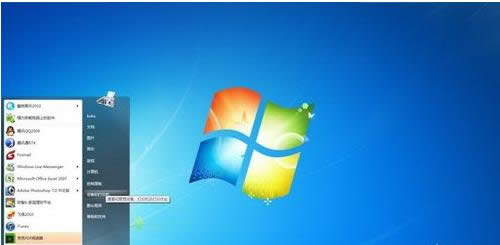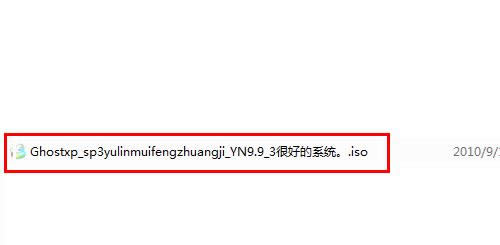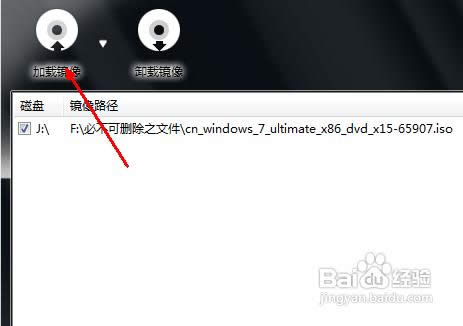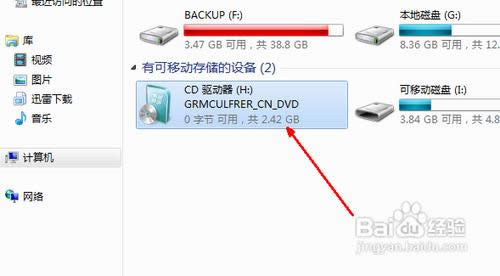电脑系统安装图文教程(图解)
发布时间:2021-12-02 文章来源:xp下载站 浏览: 51
|
系统软件是指控制和协调计算机及外部设备,支持应用软件开发和运行的系统,是无需用户干预的各种程序的集合,主要功能是调度,监控和维护计算机系统;负责管理计算机系统中各种独立的硬件,使得它们可以协调工作。系统软件使得计算机使用者和其他软件将计算机当作一个整体而不需要顾及到底层每个硬件是如何工作的。 最近网上都在问怎么安装系统win7呢?怎样装系统win7的方法有哪些?等等问题,其实电脑系统安装的方法有很多,包括光盘安装法,U盘安装法,硬盘安装法等,所以今天小编就应大家的要求来给大家介绍关于最简单的电脑系统安装的方法,大家有兴趣的就可以跟着小编来一起操作哦。 电脑系统安装的方法有很多,包括光盘安装法,U盘安装法,硬盘安装法等,今天我来着重说说硬盘安装系统的方法。
电脑系统安装图文教程图1 首先要下载一个系统镜像,比如现在流行的windows7系统镜像或者是以前的xp系统镜像,镜像文件一般都很大,尤其是win7有两个多G,如果网速不快,下载的过程就是受煎熬的过程。系统镜像格式一般为iso格式。
电脑系统安装图文教程图2 下载之后,你还需要用虚拟光驱来加载,你可以在网上搜索一款虚拟光驱来完成加载操作,请根据具体软件的说明来加载镜像。
电脑系统安装图文教程图3 加载过后你需要回到资源管理器中,点击刚才加载的虚拟光驱,就跟真实的光驱是一样的,双击打开,找到类似setup.exe字样的文件,双击打开即可开始安装。
电脑系统安装图文教程图4 硬盘安装系统相对来讲是速度比较快的,因为硬盘的读取文件的速度毕竟要比光盘和U盘要快。但是前提是你的电脑上已经预先安装了操作系统,因为上面的这些操作是在系统中进行的。这种方法适用于低版本的系统升级高版本的系统。
电脑系统安装图文教程图5 关于电脑系统安装图文教程到这里就全部结束了,大家想了解更多的资讯敬请关注小鱼官网吧,小鱼官网不止是给大家介绍安装方法哦,还有电脑出现的问题都可以在小鱼官网中找到解决方法哦。 系统软件一般是在计算机系统购买时随机携带的,也可以根据需要另行安装。 |
本文章关键词: 电脑系统安装图文详细教程
相关文章
本类教程排行
系统热门教程
本热门系统总排行